对于热爱手游的玩家来说,电脑不仅是工作和学习的工具,更是连接手游世界的重要桥梁,在使用Windows 7操作系统的过程中,我们难免会遇到一些系统或软件问题,这时进入安全模式就成了解决问题的关键,我们就来详细探讨一下Win7电脑如何进入安全模式,让手游玩家们也能轻松应对电脑故障。
Win7电脑进入安全模式的多种方法
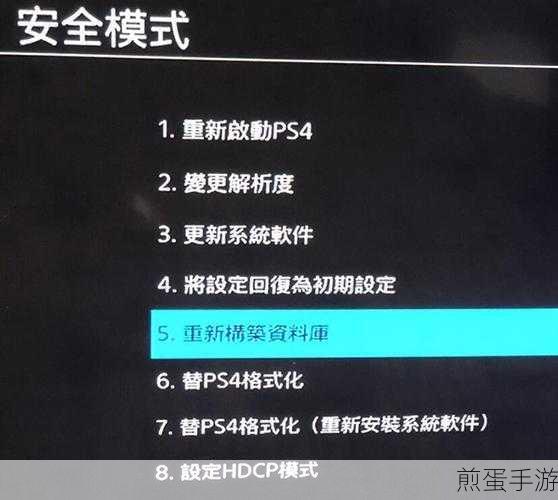
方法一:开机按F8键
这是最常见且最简单的方法,当电脑重启或开机时,在屏幕出现Windows启动画面之前,迅速且连续地按下F8键,这时,屏幕上会出现一个“高级启动选项”菜单,使用键盘上的方向键选择“安全模式”或“带网络的安全模式”(如果你需要网络连接),然后按Enter键确认,稍等片刻,系统加载完毕后,你就会进入安全模式。
方法二:开机按Ctrl键
如果你发现按F8键无法进入安全模式,可以尝试在开机时按住Ctrl键不放,同样,在屏幕出现启动菜单选择界面时,你会看到包括“安全模式”在内的多个选项,使用方向键选择“安全模式”,然后按Enter键进入。
方法三:通过系统配置设置
如果你觉得按键操作太麻烦,还可以通过系统配置来设置电脑自动进入安全模式,进入Win7系统,使用Win键+R组合键打开运行框,输入“msconfig”并按Enter键,在系统配置窗口中,选择“引导”选项卡,然后勾选“安全引导”复选框,你还可以选择进入“最小”、“网络”或“命令提示符”模式,完成后点击“确定”,系统会提示你重启计算机,重启后,系统将自动进入你选定的安全模式。
方法四:使用命令提示符
对于高级用户来说,还可以通过命令提示符来设置系统进入安全模式,以管理员身份运行命令提示符(可以在开始菜单的搜索框中输入“cmd”,然后右键选择“以管理员身份运行”),然后输入命令“bcdedit /set {default} safeboot minimal”并按Enter键,这条命令将设置系统下次启动时进入最小安全模式,完成设置后,重启计算机即可进入安全模式,如果需要退出安全模式,只需再次以管理员身份运行命令提示符,输入“bcdedit /deletevalue {default} safeboot”并按Enter键即可。
安全模式下的操作与用途
在安全模式下,Windows会加载最基本的驱动程序和服务,从而使用户能够排除故障或卸载引起问题的程序,这对于手游玩家来说尤为重要,因为有时我们可能会安装一些与游戏不兼容的软件或驱动程序,导致游戏无法正常运行或电脑出现其他问题,在安全模式下,我们可以轻松地卸载这些软件或驱动程序,恢复电脑的正常运行。
最新动态:与Win7电脑进入安全模式相关的手游热点或攻略互动
热点一:手游玩家必备技能——快速进入安全模式解决游戏卡顿
许多手游玩家在玩游戏时可能会遇到游戏卡顿或闪退的问题,这时,你可以尝试进入安全模式来卸载或更新引起问题的驱动程序或软件,如果你发现游戏在更新显卡驱动程序后变得卡顿,你可以在安全模式下卸载该驱动程序,然后重新安装一个稳定的版本。
热点二:利用安全模式优化游戏性能
除了解决游戏问题外,安全模式还可以用来优化游戏性能,在安全模式下,你可以禁用一些不必要的启动项和服务,从而减少系统资源的占用,提高游戏运行的速度和稳定性,你可以禁用一些与游戏无关的自启动程序和服务,让系统更加专注于游戏的运行。
热点三:安全模式下进行游戏备份与恢复
对于手游玩家来说,游戏数据的安全至关重要,在安全模式下,你可以进行游戏数据的备份和恢复操作,如果你不小心删除了游戏存档或遇到了游戏数据损坏的问题,你可以在安全模式下使用数据恢复工具来尝试恢复游戏数据,你也可以在安全模式下将游戏数据备份到外部存储设备或云存储中,以防止数据丢失。
Win7电脑进入安全模式的特别之处
Win7电脑进入安全模式的特别之处在于它提供了一个简洁且稳定的系统环境,让用户能够轻松地排除故障、卸载问题软件或驱动程序以及优化系统性能,对于手游玩家来说,掌握这一技能不仅可以帮助他们解决游戏中的问题,还可以提高他们的游戏体验,无论你是资深的手游玩家还是初学者,都应该学会如何进入Win7电脑的安全模式。
通过本文的介绍,相信你已经掌握了Win7电脑进入安全模式的多种方法以及安全模式下的操作与用途,希望这些技能能够帮助你在手游世界中畅游无阻!







